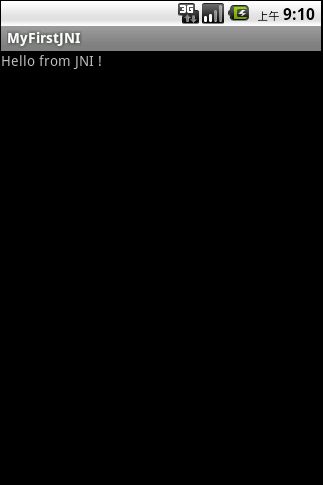ndk eclipse集成
1、安装cygwin时,要选择autoconf2.1 、 automake1.10 、 binutils 、 gcc-core 、 gcc4-core 、 gdb 、 pcre 、 pcre-devel 、 GNU awk这几项,可以在这个界面输入以上的信息搜索。然后点next,网址选163那个比较快。如果安装失败的话,需要卸载干净,要不还会失败。
2、集成eclipse时 location: D:\cygwin\bin\bash.exe
workingdirectory: D:\cygwin\bin
Agruments: --login -c "cd /cygdrive/d/myworkspace/space2/MyFirstJNI/jni && $NDK/ndk-build"
d/myworkspace/space2/MyFirstJNI/jni是我工程空间中的项目MyFirstJNI中的jni文件夹的路径;$NDK/ndk-build就是在前面的目录下面执行编译生成.so文件
3、我安装cygwin时,编译不了c++是因为我电脑上已经安装了minGW;
虽然网上的有很多资料,我参考了下面的,感觉这个比较好,这个文章后面的jni的例子说的不好,可以参考前面的ndk的文章:
一、 Android NDK r5安装
1、 cygwin的安装和简单配置
① 首先到http://www.cygwin.com下载setup.exe ,接着建立安装目录,如X:\cygwin (我用的是 E:\cygwin ) ,将setup.exe放到此目录。
② 启动安装:
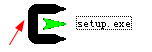
BEGIN-> 点击setup.exe:
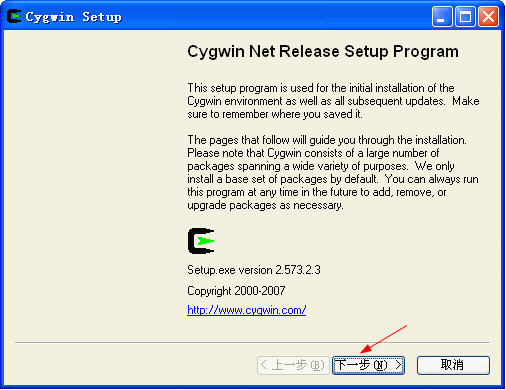
③ Next->选Install from Internet(选择在线安装方式):
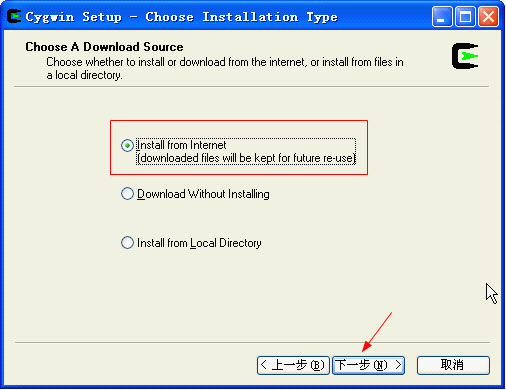
④ Next->填写Root Directory,如X:\cygwin(选择安装路径):
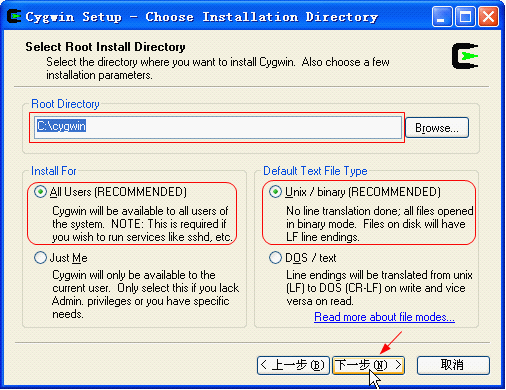
⑤ Next->填写Local Package Directory,如X:\cygwin\ftp(选择下载文件存放的目录):

⑥ Next->选Direct Connection(选择网络连接方式):
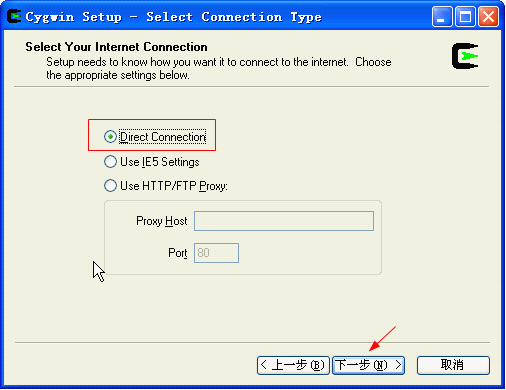
⑦ Next->选一个较快的ftp(选择下载镜像站点):
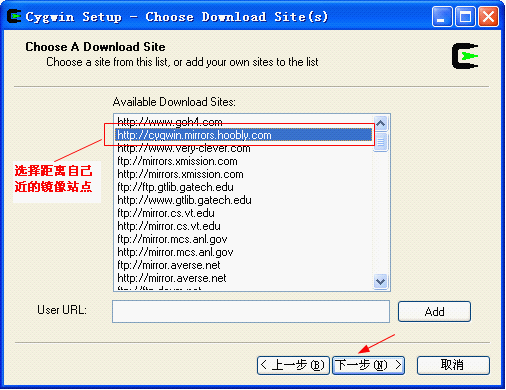
⑧ Next->(开始下载安装):
⑨ 到了关键步骤,如果仅想安装基本系统,直接Next;如果想完全安装,点击 All旁边的旋转状图标,将Default切换至Install;如果仅想在命令行下写写程序,则只要将gcc、make等开发工具选上,还有openssh等(一般选择: autoconf2.1 、 automake1.10 、 binutils 、 gcc-core 、 gcc4-core 、 gdb 、 pcre 、 pcre-devel 、 GNU awk );选好后,Next->:
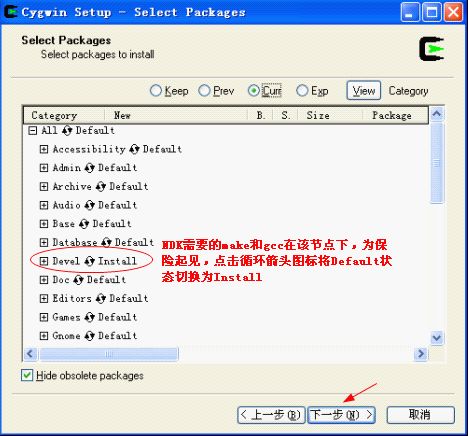
⑩ 选择需不需要创建快捷方式。->END
最后启动Cygwin,测试安装是否成功:
点击快捷方式或X:\cygwin\cygwin.bat打开控制台,如果是域用户,按照提示makepasswd和makegroup即可。

输入命令检查

出现以上版本信息则表明make 和gcc 已经安装成功。
2、 Android NDK r5 Windows
① 首先到官网下载 Android NDK r5 Windows
② android-ndk-r5直接解压就行了,我的路径是E:\Android_NDK
③ 在home\<你的用户名>\.bash_profile 文件中最后添加环境变量 :打开E:\cygwin\etc\skel目录,找到 .bash_profile 文件 ,拷贝到 home\<你的用户名>\ (此处为E:\cygwin\home\Administrator)下面,在 最后添加环境变量
NDK=/cygdrive/<你的盘符>/
export NDK
我的:NDK=/cygdrive/E/Android_NDK/android-ndk-r5
export NDK
其中"NDK"这个名字随便起,因为后面要用经常使用,建议不要太长。
重启cygwin,输入cd $NDK进入对应目录,就成功了。
注意:添加时用UltraEdit打开添加,如果是中文OS 使用记事本或者写字板打开编辑后,重新启动Cygwin 会报错。可以按照下图方式转换:
二、 JNI实例
1、 安装成功后编译NDK中的一个例子命令行:
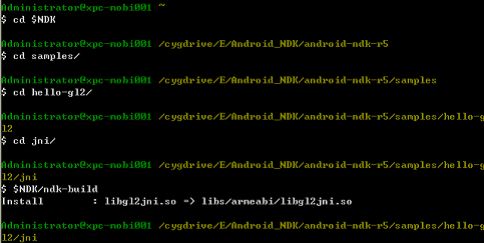
编译完成后在E:\Android_NDK\android-ndk-r5\samples\hello-gl2文件夹中会生成一个文件夹libs,里面有一个子文件夹armeabi,里面生成libgl2jni.so文件 。
2、 一个简单的JNI例子
下面用一个简单的例子介绍怎么生成一个.so文件以及在Android项目中怎么调用.so文件。
- package com.cn.lhq;
- import android.app.Activity;
- import android.os.Bundle;
- import android.widget.TextView;
- public class JniTest extends Activity {
- /** Called when the activity is first created. */
- @Override
- public void onCreate(Bundle savedInstanceState) {
- super.onCreate(savedInstanceState);
- // setContentView(R.layout.main);
- TextView tv = new TextView(this);
- tv.setText(stringFromJNI());
- setContentView(tv);
- }
- public native String stringFromJNI();
- static {
- System.loadLibrary("MyFirstJNI");
- }
- }
① 首先,用Eclipse建立一个ANDROID的工程,命名为MyFirstJNI,工程代码为:
② 制作生成.so文件: 可以通过获取以.h文件 来 获取函数申明。打开命令行,键入cd (这个路径是使用Eclipse建立的工程目录的src的路径 ,我的是F:\workspace\MyFirstJNI\src ),目的是设置工程目录。然后键 入: javah -jni com.cn.lhq.JniTest,结果如果失败,那就是因为没有把MyFirst.class文件拷贝到 F:\workspace\MyFirstJNI\src \com\ cn\lhq 之下,原因是Eclipse的文件管理机制会将.class文件和.java文件分开到不同的目录,解决方法是将F:\workspace\MyFirstJNI\bin\com\cn\lhq的所有.class文件都拷贝到他的目录下面。再次运行javah -jni com.cn.lhq.JniTest即可。然后就可以看到在 F:\workspace\MyFirstJNI\src 下多出了一个文件:com_cn_lhq_JniTest.h,通过这个文件,我们就知道了本地接口的函数名,于是我们就根据函数名写一个com_cn_lhq_JniTest.c文件, 代码如下:
- #include <string.h>
- #include <jni.h>
- jstring
- Java_com_cn_lhq_JniTest_stringFromJNI( JNIEnv* env,
- jobject thiz )
- {
- return (*env)->NewStringUTF(env, "Hello from JNI !");
- }
注意 : 这个函数的参数与用javah生成出来的参数是不同的,这里只是需要函数名而已,因为函数名必须匹配,否则在模拟器上面跑的时候会出错,当然,如果对JNI命名规则熟悉的话可以跳过javah这步,直接写一个.c文件。
写好.c文件之后就开始生成 .so 文件了,这时候需要 用到 ANDROID.MK这个文件。于是把Eclipse生成的工程目录剪切,放到NDK目录的samples目录之下 (和示例hello-gl2一样),这个时候模仿hello-gl2文件层次结构,将MyFirstJNI文件也做成那样 :在MyFirstJNI文件夹下面新建一个 jni文件夹,把 com_cn_lhq_JniTest.c 剪切到此文件夹中,同时也拷贝一个 ANDROID.MK 文件到此文件夹,用 UltraEdit打开 ANDROID.MK 文件进行修改,主要修改如下:
LOCAL_MODULE := 工程名
LOCAL_SRC_FILES := .c的文件名(包含扩展名)
此例子应改为:
LOCAL_MODULE := MyFirstJNI
LOCAL_SRC_FILES := com_cn_lhq_JniTest.c
然后 打开 cygwin, 进入 E:\Android_NDK\android-ndk-r5\samples\MyFirstJNI\jni目录:
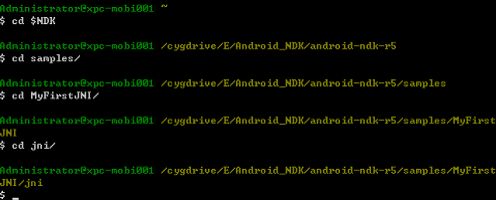
再 输入$NDK/ndk-build命令,在E:\Android_NDK\android-ndk-r5\samples\MyFirstJNI生成libs文件夹,即生成.so文件:

③ 在eclipse中重新导入生成了.so文件的 MyFirstJNI项目,运行效果图如下: